Как да възстановите Yandex.Browser
Колкото по-дълго използвате всеки браузър, толкова повече се изтегля. С времето потребителите не само променят настройките на браузъра, но също така инсталират различни разширения, запазват отметки, освен това програмата акумулира различни данни. Всичко това води до това, че браузърът започва да работи по-бавно или потребителят не харесва крайния резултат от настройката на браузъра.
Можете да възстановите всичко на сайта, като възстановите Yandex.Browser. Ако искате да възстановите първоначалното работно състояние на браузъра, можете да го направите по два начина.
съдържание
Как да възстановите Yandex.Browser?
Преинсталиране на браузъра
Радикален метод, който може да бъде използван безопасно от всички, които нямат профил в Yandex за синхронизиране и не поддържа настройките и персонализирането на браузъра (например инсталирани разширения и т.н.).
Трябва да изтриете целия браузър, а не само основните му файлове, в противен случай след обичайната деинсталация и преинсталиране някои от настройките на браузъра ще бъдат изтеглени от тези файлове, които не са изтрити.
Вече сме писали как да изтриете напълно Yandex.Browser и след това да го инсталирате отново на компютъра си.
Прочетете повече: Как да премахнете напълно Yandex.Browser от компютър
Прочетете повече: Как да инсталирате Yandex.Browser на вашия компютър
След това преинсталиране ще получите Yandex.Browser, сякаш сте го инсталирали за първи път.
Възстановете браузъра чрез настройките
Ако не искате да преинсталирате браузъра, губи абсолютно всичко, то този метод ще ви помогне да изчистите настройките и другите потребителски данни стъпка по стъпка.
Стъпка 1
Първо трябва да нулирате браузъра, за да отидете в менюто > Настройки :
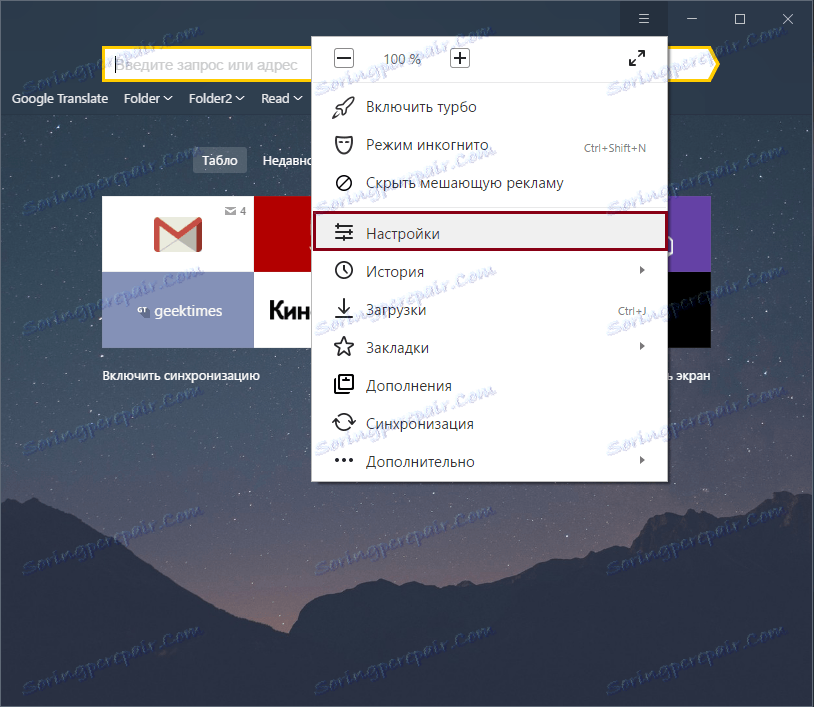
В отворения прозорец отидете надолу и кликнете върху бутона " Показване на разширените настройки ":
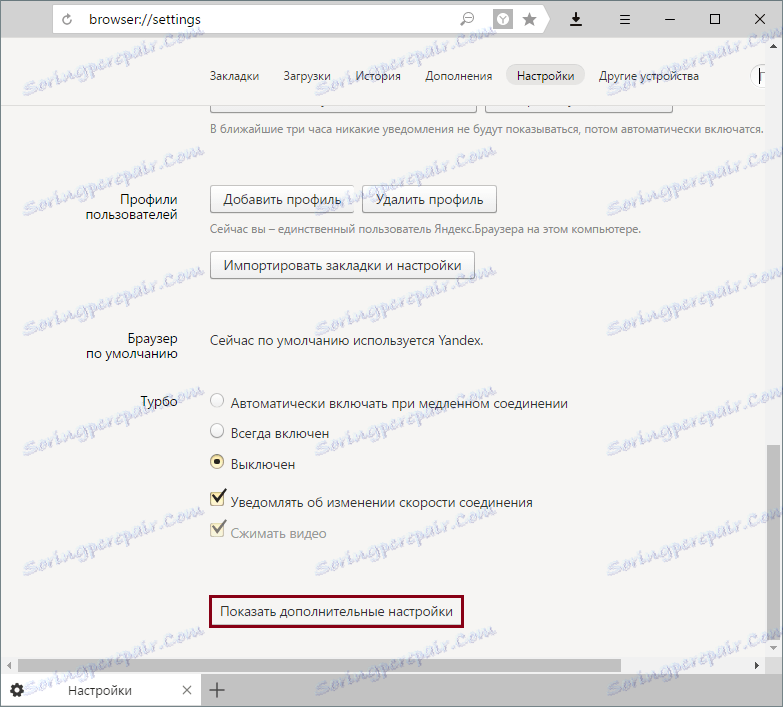
В края на страницата ще намерите блока "Нулиране на настройките" и бутона "Нулиране на настройките", щракнете върху него:
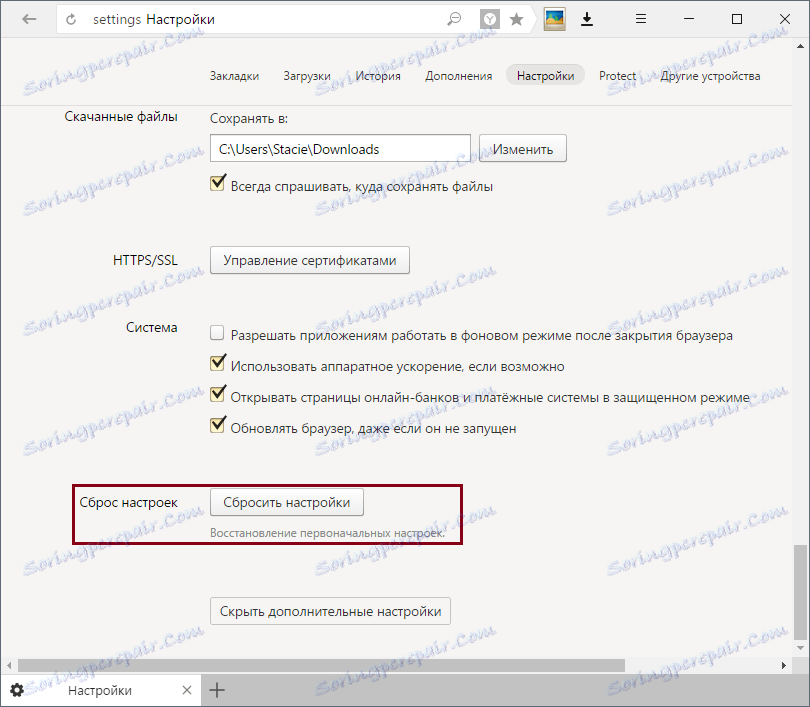
Стъпка 2
След като възстановите настройките, някои данни все още остават. Например, нулирането не засяга инсталираните разширения. Следователно можете ръчно да изтриете няколко или всички разширения, за да изчистите браузъра. За да направите това, отворете менюто > добавки :
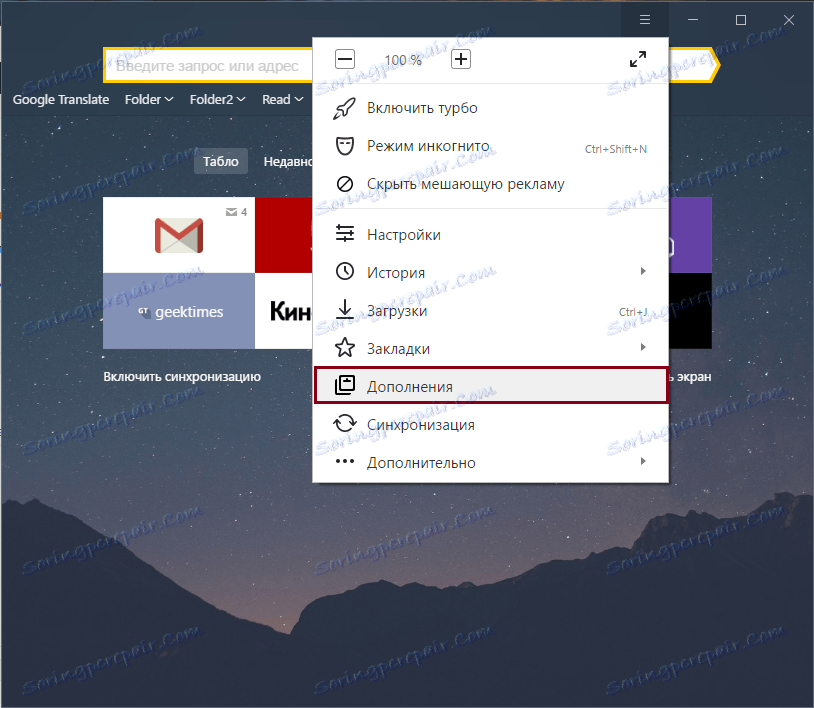
Ако сте включили някои разширения от тези, предложени от Yandex, просто кликнете върху бутоните за изключване. След това слезте в долната част на страницата и в блока " От други източници " изберете разширенията, които искате да изтриете. Като посочите към всяко от разширенията, вдясно ще видите изскачаща дума " Изтриване ". Кликнете върху него, за да премахнете разширението:
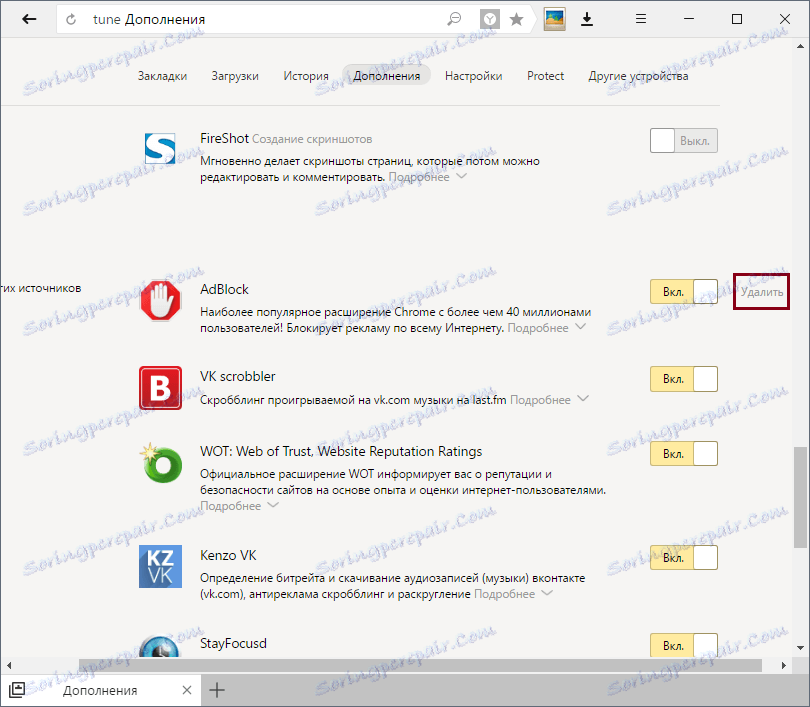
Стъпка 3
Отметките остават и след нулиране на настройките. За да ги изтриете, отворете Меню > Маркери > Мениджър на маркери :
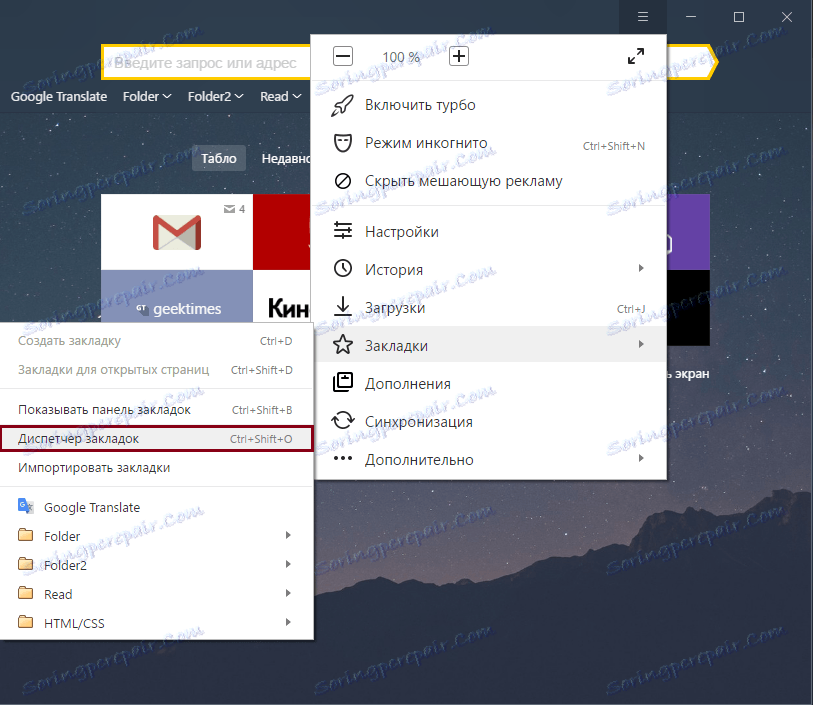
Ще се покаже прозорец, където папката с отметки ще се намира от лявата страна, а съдържанието на всяка от папките ще бъде отдясно. Изтрийте ненужните отметки или само папките с отметки, като кликнете върху ненужните файлове с десния бутон на мишката и изберете " Изтриване ". Друга възможност е да изберете файлове с левия бутон на мишката и да кликнете върху клавиатурата "Изтриване".
След тези прости стъпки можете да върнете браузъра в оригиналното си състояние, за да получите максимална ефективност на браузъра или да го конфигурирате отново.